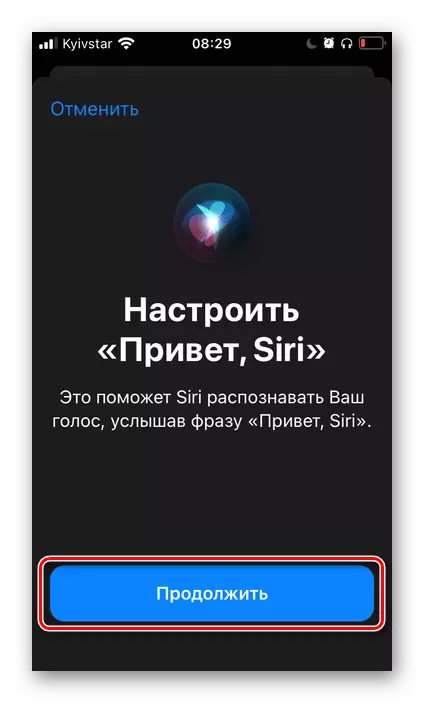Option 1: iOS 12 နှင့်အထက်
iOS တွင် Voice Assistant ကိုဖြည့်စွက်ခြင်းသို့မဟုတ်တစ်စိတ်တစ်ပိုင်းအနေဖြင့်ဖြည့်စွက်ခြင်းသို့မဟုတ်တစ်စိတ်တစ်ပိုင်းကိုအဆက်ဖြတ်ခြင်း, ဤအရာအားလုံးကို iPhone ချိန်ညှိချက်များတွင်ပြုလုပ်သည်။
မှတ်စု: အောက်ဖော်ပြပါညွှန်ကြားချက် (ဆောင်းပါး၏ဆောင်းပါးထုတ်ဝေသည့်အချိန်တွင်) iOS 14 ဗားရှင်း (ဆောင်းပါး၏ထုတ်ဝေသည့်အချိန်တွင်) ဗားရှင်း၏ဥပမာတွင်ရေးသားခဲ့သည်။ ခေါင်းစဉ်နှင့်တိုက်ရိုက်စပ်လျဉ်းမရှိကြသည့်ပစ္စည်းအချို့နှင့်ရွေးချယ်စရာများကိုသာခွဲခြားနိုင်သည်။
- Standard Settings application ကို run ပြီး၎င်းတွင်ကိုယ်စားပြုသောအခန်းကန့်များ၏စာရင်းကိုအောက်သို့ဆွဲချပါ။
- "Siri နှင့် Search" ကိုနှိပ်ပါ။
- တနည်းအားဖြင့် Siri အပိုင်းတွင်တည်ရှိသောခလုတ်များအားလုံးကိုပိတ်ထားပါ။

pop-up 0 င်းဒိုးရှိသင့်လျော်သော option ကိုရွေးချယ်ခြင်းဖြင့်သင်၏ရည်ရွယ်ချက်များကိုအတည်ပြုပါ။
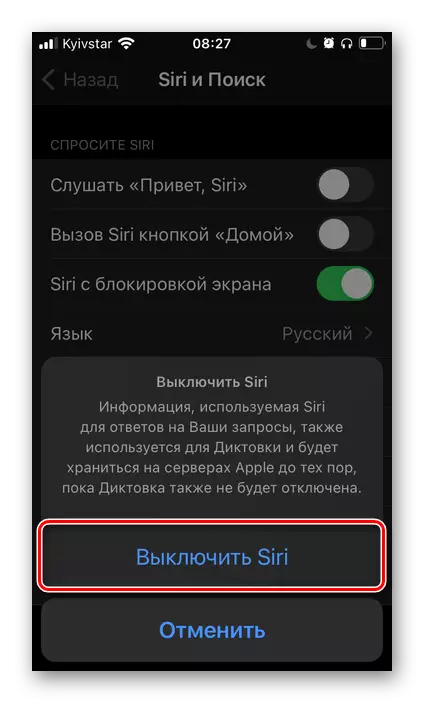
ထို့အပြင်လိုအပ်ချက်ရှိပါက Siri ကမ်းလှမ်းမှုပိတ်ပင်တားဆီးမှုရှိရာထူးအားလုံးကိုဆက်သွယ်ပါ။
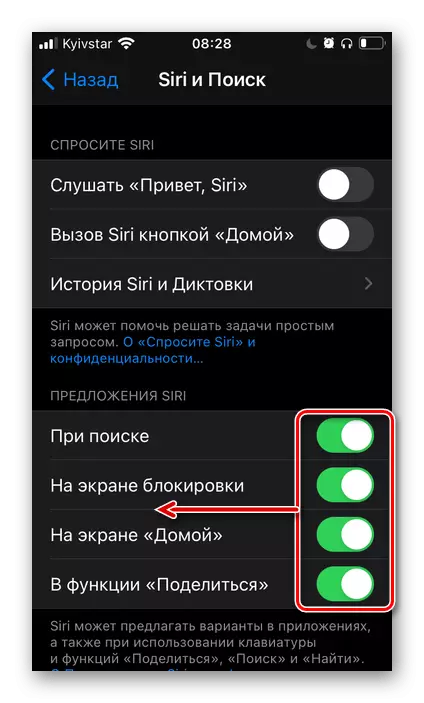
အောက်တွင်ဖော်ပြထားသောတောင်မှသင်သည် Voice Assistant ၏သီးခြား application များ၌ပိတ်ထားနိုင်သည်။
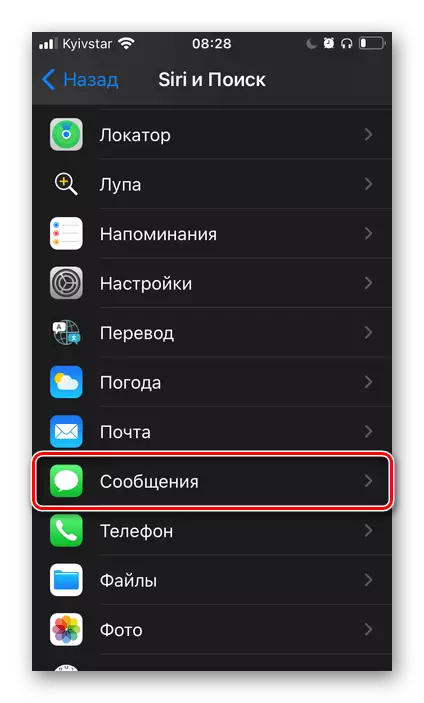
သို့သော်အထက်ပါအကြံပြုချက်များအကောင်အထည်ဖော်ပြီးနောက်၎င်းသည်မလိုအပ်တော့ပါ။
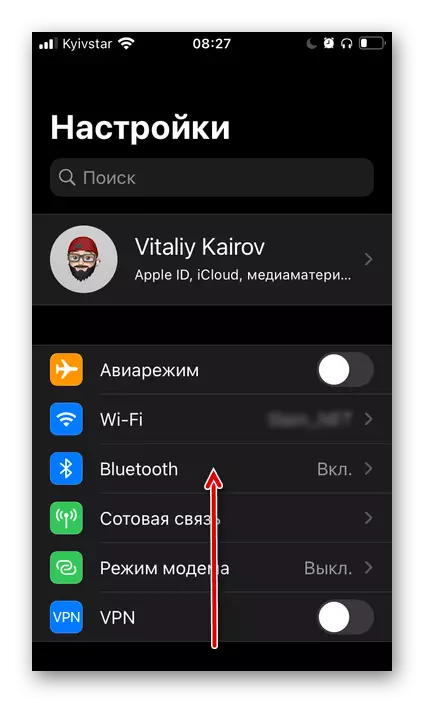
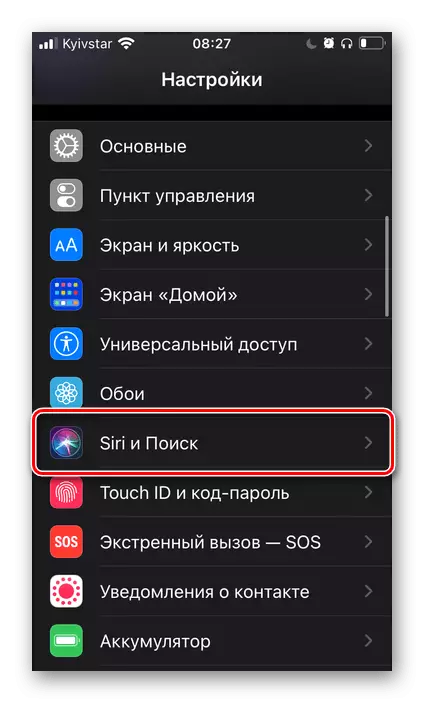
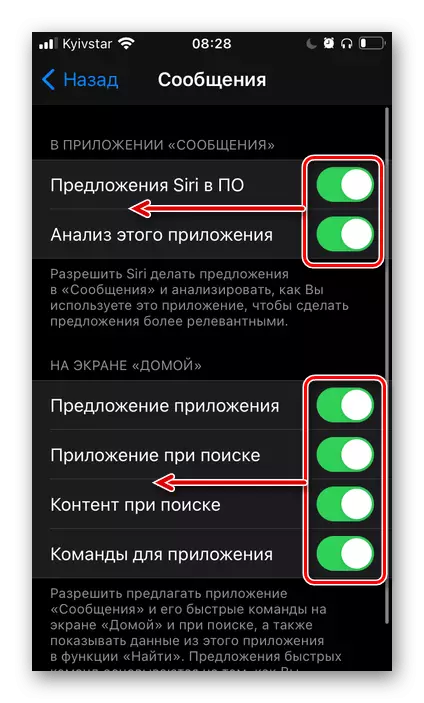
ထို့ကြောင့်ကျွန်ုပ်တို့သည် Siri - Siri - ယခုလက်ထောက်ခေါ်ဆိုမှုသည်မည်သည့်အသံမဆိုအလုပ်မလုပ်ပါ, "Home" ခလုတ်ကိုနှိပ်ခြင်းသို့မဟုတ် "On / Off" ကိုနှိပ်ပါ (ဖုန်းနံပါတ်မော်ဒယ်ပေါ်မူတည်သည်)
Option 2: iOS 11 နှင့်အောက်တွင်ဖော်ပြထားသော
Ayos ဗားရှင်းအဟောင်းတွင်အသံလက်ထောက် disable သည်အထက်တွင်ဆွေးနွေးထားသောညွှန်ကြားချက်များနှင့်အတန်ငယ်ကွဲပြားခြားနားသည်,- "iOS ချိန်ညှိချက်များ" ကိုဖွင့်ပြီး "Main" အပိုင်းကိုသွားပါ။
- "Siri" ကိုနှိပ်ပါ။
- Toggle switch ကိုရွှေ့ပြောင်းခြင်းဖြင့်အသံလက် Associet ကိုမဖြုတ်ပါနှင့်။
မှတ်စု: တူညီသောအပိုင်းတွင် "Hi, Siri" command ကိုလက်ထောက်တုံ့ပြန်မှုကိုသာပိတ်နိုင်သည်။
Siri ကိုဖွင့်ပြီး configure လုပ်ပါ
iPhone ပေါ်ရှိစီးပွားဖြစ်အသံလက်ထောက်ကိုပြန်လည်အခြေအနေပြန်လည်ဖွင့်ရန်အချက်အချာကျသောလုပ်ရပ်များပြုလုပ်ရန်လိုအပ်သော်လည်းအချို့သောရှုပ်ထွေးမှုများကိုပြုလုပ်ရန်လိုအပ်သည်။ သို့သော်အချို့သောရှုပ်ထွေးမှုများသည်၎င်းကိုပြန်လည်ပြင်ဆင်ရန်လိုအပ်သည်။ ဤလုပ်ထုံးလုပ်နည်းကိုယခင်ကသီးခြားညွှန်ကြားချက်ဖြင့်ဆွေးနွေးခဲ့ကြသည်။
Read More: iPhone မှာ Siri ကိုဘယ်လို Enable လုပ်မလဲ